شرح خطوات تسطيب برنامج الثرى دى ماكس بطريقة صحيحة
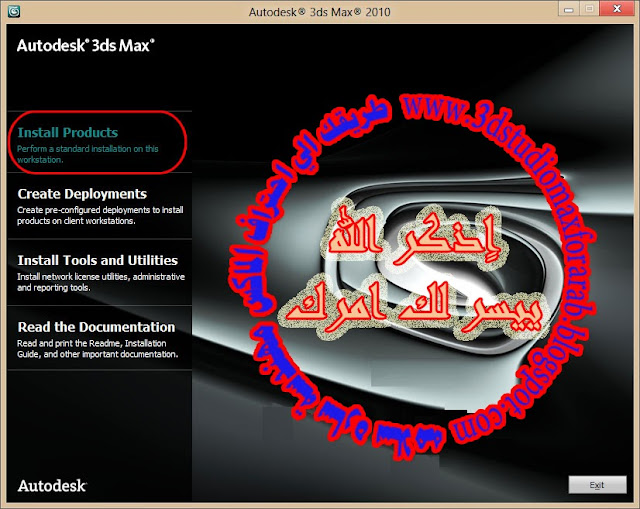
بسم الله الرحمن الرحيم اليوم سنتناول معاكم الحديث عن كيفية تسطيب برنامج الثردى ماكس على الكمبيوتر بطريقة صحيحة وهو موضوع هام جدا ليتثنى لنا البدء فى دروس الماكس برنامج الجرافيك الاول من المستوى الابتدائى حتى الاحتراف وألان دعونا نبدء بشرح خطوات التسطيب وخطواتة كما يلى نقوم بالضغط علي أيقونة الإعداد set up تظهر لك نافذة بالشكل التالي install Products اختر منها ستظهر لك هذه الشاشة أضغط علي (NEXT) ستظهر لك هذه الشاشة أضغط علي (NEXT) بعد ذلك ستظهر لك هذه الشاشة اضغط علي ( I ACCEPT THE LICENSE ) ثم أضغط علي (NEXT) في هذه الشاشة يجب أن تضع بعض البيانات اللازمة و هي مقسمة كالأتي USER INFORMATION يجب أن تضع فيه الأسم الأول : FIRST NAME يجب أن تضع فيه الأسم الأخير : LAST NAME تضع فيه أي كلمة : ORGANIZATION INSTLLATION PATH تحدد من هنا مكان تنصيب الملفات CONFIGURATION INFORMATION أنسخ هذا الكود في الخاناتان 93842762-661 : serial LICENSE INFORMATION أختر STAND ALONE LICENSE ثم أضغط علي (NEXT) ستظهر لك هذه الشاشة أضغط علي ( install)


